- WhatsApp : (+62) 8777-739-2959
- Support : Kirim Ticket
- Sales : Kirim Ticket
- Pembayaran : Kirim Ticket
- Wordpress
- Oct 19
Cara Install dan Setting plugin W3 Total Cache WordPress

Apakah Anda ingin mempercepat website WordPress Anda dengan mudah? Salah satu cara yang bisa Anda lakukan adalah dengan menggunakan plugin W3 Total Cache. Plugin ini adalah salah satu plugin cache terbaik dan terpopuler untuk WordPress, yang bisa meningkatkan performa dan kecepatan website Anda secara signifikan.
Cache adalah proses penyimpanan sementara data atau halaman website yang sering diakses atau baru saja diakses, sehingga ketika data tersebut diakses kembali, proses pengambilannya menjadi lebih cepat dan ringan. Dengan menggunakan cache, Anda bisa mengurangi penggunaan bandwidth dan loading server, serta meningkatkan pengalaman pengguna dan peringkat SEO website Anda.
Fitur plugin W3 Total Cache WordPress
Plugin W3 Total Cache adalah plugin cache yang komprehensif dan fleksibel, yang menyediakan berbagai fitur dan opsi untuk mengelola cache pada website WordPress Anda. Beberapa fitur utama dari plugin ini adalah:
- Page Cache: menyimpan halaman website yang sudah di-render ke dalam disk atau memori, sehingga bisa diakses lebih cepat oleh pengunjung.
- Minify: mengurangi ukuran file HTML, CSS, dan JavaScript dengan menghapus spasi, komentar, dan karakter lain yang tidak perlu, sehingga menghemat bandwidth dan mempercepat loading website.
- Database Cache: menyimpan query database yang sering digunakan ke dalam disk atau memori, sehingga mengurangi waktu respon server dan meningkatkan kinerja website.
- Object Cache: menyimpan objek-objek yang digunakan oleh WordPress, seperti post, page, category, tag, dll ke dalam disk atau memori, sehingga mengurangi jumlah query database dan mempercepat loading website.
- Browser Cache: menetapkan header HTTP untuk menginstruksikan browser pengunjung untuk menyimpan file statis seperti gambar, font, CSS, JavaScript, dll ke dalam cache browser mereka, sehingga mengurangi jumlah permintaan ke server dan mempercepat loading website.
- CDN: mengintegrasikan website Anda dengan jaringan distribusi konten (Content Delivery Network) yang bisa menyebarkan file statis website Anda ke server-server di lokasi berbeda di seluruh dunia, sehingga mempercepat loading website bagi pengunjung dari lokasi yang jauh dari server asal website Anda.
- Fragment Cache: menyimpan bagian-bagian dari halaman website yang dinamis atau sulit untuk dicache ke dalam disk atau memori, sehingga meningkatkan kinerja website.
- Monitoring: menyediakan informasi statistik tentang performa dan status cache website Anda.
- Extensions: menyediakan integrasi dengan plugin-plugin WordPress lain yang populer, seperti WooCommerce, Yoast SEO, Gravity Forms, dll.
Dengan menggunakan plugin W3 Total Cache, Anda bisa mendapatkan berbagai manfaat, seperti:
- Meningkatkan kecepatan loading website hingga 10 kali lipat
- Menghemat bandwidth hingga 80%
- Meningkatkan peringkat SEO website di mesin pencari
- Meningkatkan konversi dan pendapatan website
- Meningkatkan pengalaman pengguna dan loyalitas pelanggan
Untuk menggunakan plugin W3 Total Cache, Anda perlu melakukan instalasi dan setting plugin tersebut dengan benar. Berikut ini adalah panduan lengkap cara install dan setting plugin W3 Total Cache WordPress.
Cara Install Plugin W3 Total Cache
Untuk menginstall plugin W3 Total Cache, Anda bisa mengikuti langkah-langkah berikut:
1. Login ke dashboard WordPress Anda dengan menggunakan username dan password yang valid.
2. Pilih menu Plugins > Add New pada sidebar sebelah kiri.
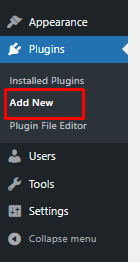
3. Pada kotak pencarian plugin, ketik “W3 Total Cache” lalu tekan tombol Enter pada keyboard Anda.
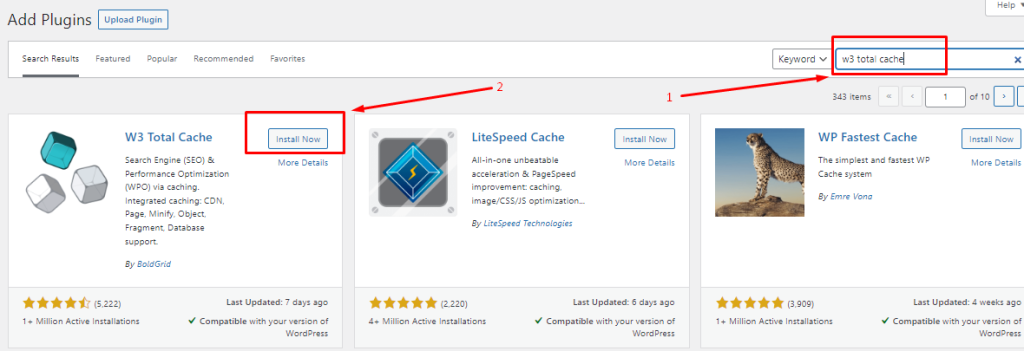
4. Cari plugin dengan nama “W3 Total Cache” yang dibuat oleh BoldGrid. Klik tombol Install Now untuk menginstall plugin tersebut.
5. Setelah proses instalasi selesai, klik tombol Activate untuk mengaktifkan plugin tersebut.
Cara Setting Plugin W3 Total Cache
Setelah Anda berhasil menginstall dan mengaktifkan plugin W3 Total Cache, Anda perlu melakukan setting plugin tersebut sesuai dengan kebutuhan dan preferensi Anda.
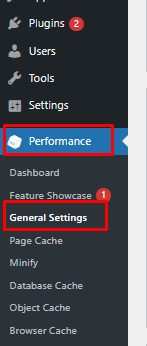
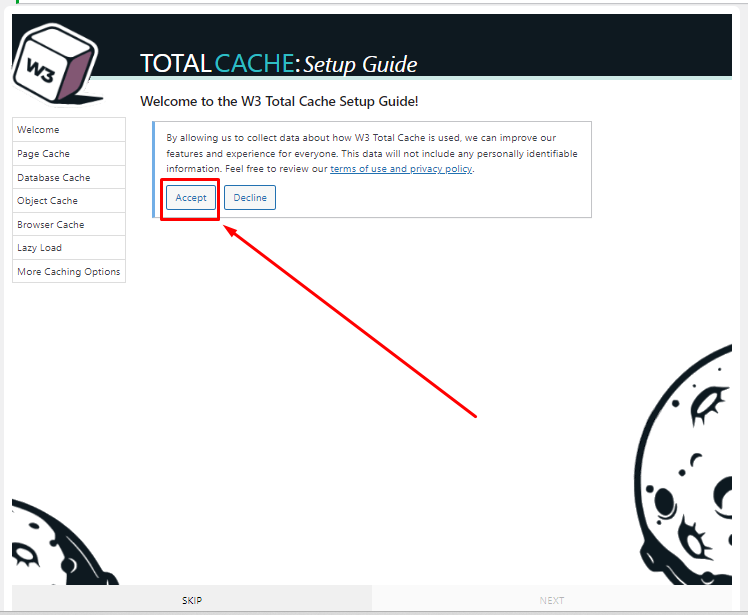
Berikut ini adalah cara setting plugin W3 Total Cache untuk setiap fitur yang tersedia:
Page Cache
Page cache adalah fitur yang paling penting dan paling berpengaruh dalam plugin W3 Total Cache. Fitur ini menyimpan halaman website yang sudah di-render ke dalam disk atau memori, sehingga bisa diakses lebih cepat oleh pengunjung. Untuk mengaktifkan dan mengatur page cache, Anda bisa mengikuti langkah-langkah berikut:
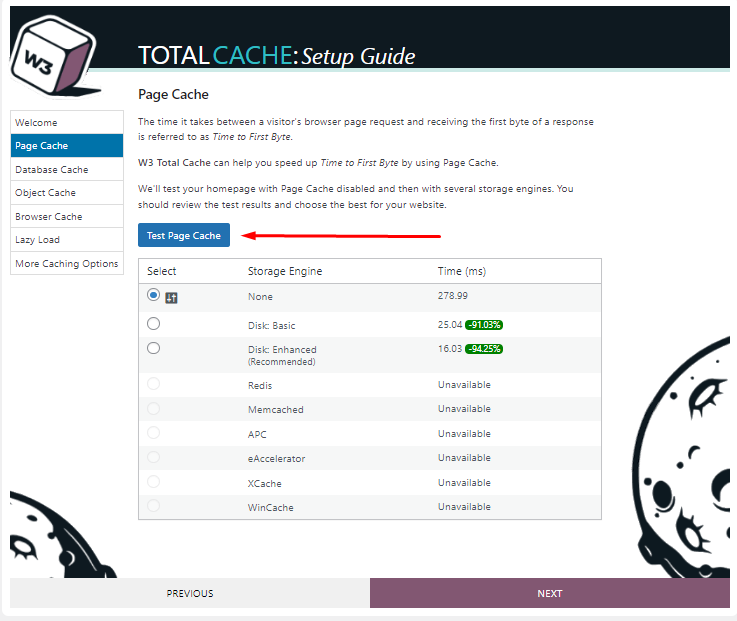
- Pilih menu Performance > General Settings pada sidebar sebelah kiri.
- Pada bagian Page Cache, centang kotak Enable untuk mengaktifkan fitur ini.
- Pada bagian Page Cache Method, pilih metode penyimpanan cache yang sesuai dengan server Anda. Ada beberapa pilihan yang tersedia, yaitu:
- Disk: Enhanced: metode ini menyimpan cache ke dalam disk dengan menggunakan .htaccess untuk mengarahkan permintaan ke file cache. Metode ini cocok untuk server yang menggunakan Apache atau Litespeed.
- Disk: Basic: metode ini menyimpan cache ke dalam disk dengan menggunakan PHP untuk mengarahkan permintaan ke file cache. Metode ini cocok untuk server yang tidak mendukung .htaccess atau menggunakan Nginx.
- Memcached: metode ini menyimpan cache ke dalam memori dengan menggunakan sistem penyimpanan terdistribusi Memcached. Metode ini cocok untuk server yang memiliki RAM yang cukup dan sudah terinstal Memcached.
- Redis: metode ini menyimpan cache ke dalam memori dengan menggunakan sistem penyimpanan terdistribusi Redis. Metode ini cocok untuk server yang memiliki RAM yang cukup dan sudah terinstal Redis.
- Opcode: Alternative PHP Cache (APC / APCu): metode ini menyimpan cache ke dalam memori dengan menggunakan ekstensi PHP APC atau APCu. Metode ini cocok untuk server yang sudah terinstal ekstensi PHP tersebut.
- Opcode: eAccelerator: metode ini menyimpan cache ke dalam memori dengan menggunakan ekstensi PHP eAccelerator. Metode ini cocok untuk server yang sudah terinstal ekstensi PHP tersebut.
- Opcode: XCache: metode ini menyimpan cache ke dalam memori dengan menggunakan ekstensi PHP XCache. Metode ini cocok untuk server yang sudah terinstal ekstensi PHP tersebut.
- Opcode: WinCache: metode ini menyimpan cache ke dalam memori dengan menggunakan ekstensi PHP WinCache. Metode ini cocok untuk server yang menggunakan Windows dan sudah terinstal ekstensi PHP tersebut.
- Klik tombol Save all settings untuk menyimpan perubahan.
Minify
Minify adalah fitur yang mengurangi ukuran file HTML, CSS, dan JavaScript dengan menghapus spasi, komentar, dan karakter lain yang tidak perlu, sehingga menghemat bandwidth dan mempercepat loading website. Untuk mengaktifkan dan mengatur minify, Anda bisa mengikuti langkah-langkah berikut:
- Pilih menu Performance > General Settings pada sidebar sebelah kiri.
- Pada bagian Minify, centang kotak Enable untuk mengaktifkan fitur ini.
- Pada bagian Minify Mode, pilih mode minify yang sesuai dengan preferensi Anda. Ada dua pilihan yang tersedia, yaitu:
- Auto: mode ini akan secara otomatis mendeteksi dan mengecilkan file HTML, CSS, dan JavaScript yang ada pada website Anda tanpa perlu konfigurasi lebih lanjut.
- Manual: mode ini akan memberikan Anda opsi untuk menentukan file HTML, CSS, dan JavaScript mana saja yang ingin Anda minify secara manual.
- Pada bagian Minify Cache Method, pilih metode penyimpanan cache minify yang sesuai dengan server Anda. Pilihan-pilihannya sama dengan page cache method di atas.
- Jika Anda memilih mode manual, Anda perlu melakukan konfigurasi lebih lanjut pada menu Performance > Minify pada sidebar sebelah kiri. Di sana Anda bisa menambahkan atau menghapus file HTML, CSS, dan JavaScript yang ingin Anda minify secara manual.
- Klik tombol Save all settings untuk menyimpan perubahan.
Object Cache
Object cache adalah fitur yang menyimpan objek-objek yang digunakan oleh WordPress, seperti post, page, category, tag, dll ke dalam disk atau memori, sehingga mengurangi jumlah query database dan mempercepat loading website.
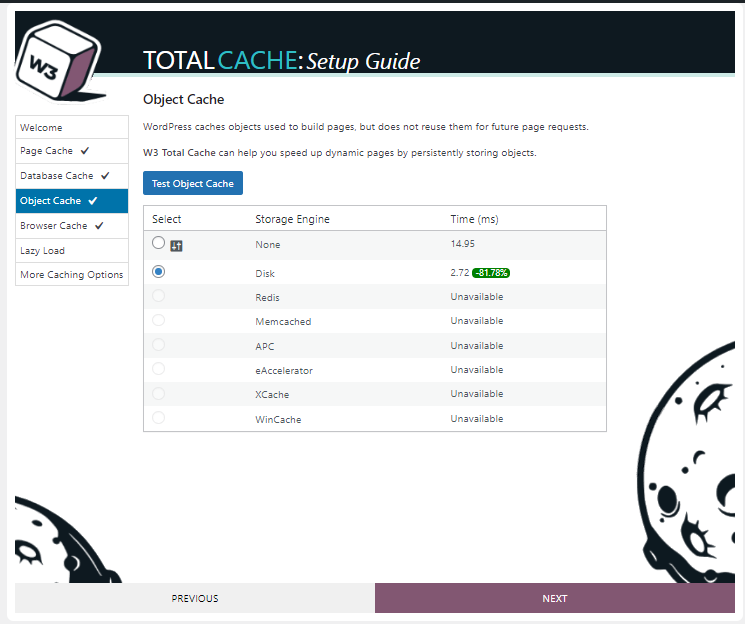
Untuk mengaktifkan dan mengatur object cache, Anda bisa mengikuti langkah-langkah berikut:
- Pilih menu Performance > General Settings pada sidebar sebelah kiri.
- Pada bagian Object Cache, centang kotak Enable untuk mengaktifkan fitur ini.
- Pada bagian Object Cache Method, pilih metode penyimpanan cache object yang sesuai dengan server Anda. Pilihan-pilihannya sama dengan page cache method di atas.
- Klik tombol Save all settings untuk menyimpan perubahan.
Browser Cache
Browser cache adalah fitur yang menetapkan header HTTP untuk menginstruksikan browser pengunjung untuk menyimpan file statis seperti gambar, font, CSS, JavaScript, dll ke dalam cache browser mereka, sehingga mengurangi jumlah permintaan ke server dan mempercepat loading website.
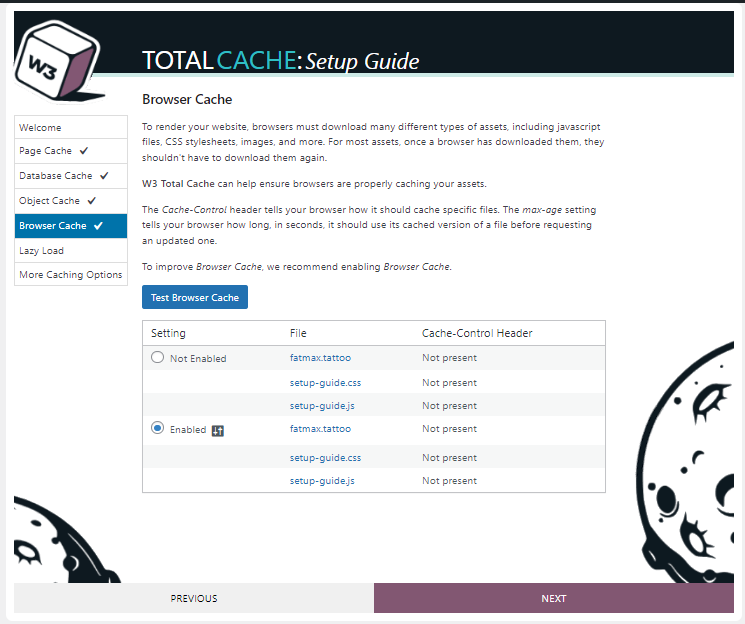
Untuk mengaktifkan dan mengatur browser cache, Anda bisa mengikuti langkah-langkah berikut:
- Pilih menu Performance > General Settings pada sidebar sebelah kiri.
- Pada bagian Browser Cache, centang kotak Enable untuk mengaktifkan fitur ini.
- Pilih menu Performance > Browser Cache pada sidebar sebelah kiri untuk melakukan konfigurasi lebih lanjut.
- Di sana Anda bisa mengatur berbagai opsi untuk setiap jenis file statis, seperti expire header, cache control header, entity tag (ETag), gzip compression, dan lain-lain.
- Klik tombol Save all settings untuk menyimpan perubahan.
CDN
CDN adalah fitur yang mengintegrasikan website Anda dengan jaringan distribusi konten (Content Delivery Network) yang bisa menyebarkan file statis website Anda ke server-server di lokasi berbeda di seluruh dunia, sehingga mempercepat loading website bagi pengunjung dari lokasi yang jauh dari server asal website Anda. Untuk mengaktifkan dan mengatur CDN, Anda bisa mengikuti langkah-langkah berikut:
- Pilih menu Performance > General Settings pada sidebar sebelah kiri.
- Pada bagian CDN, centang kotak Enable untuk mengaktifkan fitur ini.
- Pada bagian CDN Type, pilih jenis CDN yang ingin Anda gunakan. Ada beberapa pilihan yang tersedia, seperti:
- Generic Mirror: jenis ini akan mencerminkan seluruh website Anda ke server CDN tanpa perlu konfigurasi lebih lanjut. Jenis ini cocok untuk CDN yang gratis atau murah, seperti Cloudflare atau Jetpack.
- Self-hosted / File Transfer Protocol Upload: jenis ini akan mengunggah file statis website Anda ke server CDN yang Anda miliki sendiri atau sewa dari penyedia layanan FTP. Jenis ini cocok untuk CDN yang berbayar atau premium, seperti Amazon S3 atau Google Cloud Storage.
- NetDNA / MaxCDN: jenis ini akan mengintegrasikan website Anda dengan penyedia layanan CDN NetDNA atau MaxCDN secara otomatis dengan menggunakan API key dan secret key yang diberikan oleh penyedia layanan tersebut.
- Amazon CloudFront: jenis ini akan mengintegrasikan website Anda dengan penyedia layanan CDN Amazon CloudFront secara otomatis dengan menggunakan API key dan secret key yang diberikan oleh penyedia layanan tersebut.
- Klik tombol Save all settings untuk menyimpan cache method di atas. 4. Klik tombol Save all settings untuk menyimpan perubahan.
Monitoring
Monitoring adalah fitur yang menyediakan informasi statistik tentang performa dan status cache website Anda. Fitur ini membutuhkan integrasi dengan layanan monitoring eksternal, seperti New Relic atau Google Analytics. Untuk mengaktifkan dan mengatur monitoring, Anda bisa mengikuti langkah-langkah berikut:
- Pilih menu Performance > General Settings pada sidebar sebelah kiri.
- Pada bagian Monitoring, centang kotak Enable untuk mengaktifkan fitur ini.
- Pada bagian Monitoring Type, pilih jenis layanan monitoring yang ingin Anda gunakan. Ada dua pilihan yang tersedia, yaitu:
- New Relic: jenis ini akan mengintegrasikan website Anda dengan layanan monitoring New Relic secara otomatis dengan menggunakan API key dan application ID yang diberikan oleh layanan tersebut.
- Google Analytics: jenis ini akan mengintegrasikan website Anda dengan layanan monitoring Google Analytics secara otomatis dengan menggunakan kode pelacakan yang diberikan oleh layanan tersebut.
- Klik tombol Save all settings untuk menyimpan perubahan.
- Jika Anda memilih jenis monitoring New Relic, Anda perlu melakukan konfigurasi lebih lanjut pada menu Performance > Monitoring pada sidebar sebelah kiri. Di sana Anda bisa menentukan opsi-opsi seperti transaction name, custom metrics, dan lain-lain.
Extensions
Extensions adalah fitur yang menyediakan integrasi dengan plugin-plugin WordPress lain yang populer, seperti WooCommerce, Yoast SEO, Gravity Forms, dll. Fitur ini memungkinkan Anda untuk mengoptimalkan cache website Anda sesuai dengan plugin-plugin tersebut. Untuk mengaktifkan dan mengatur extensions, Anda bisa mengikuti langkah-langkah berikut:
- Pilih menu Performance > Extensions pada sidebar sebelah kiri.
- Di sana Anda bisa melihat daftar plugin-plugin WordPress yang didukung oleh plugin W3 Total Cache.
- Untuk setiap plugin yang ingin Anda integrasikan, klik tombol Activate untuk mengaktifkan fitur ini.
- Setelah itu, klik tombol Settings untuk melakukan konfigurasi lebih lanjut sesuai dengan opsi yang tersedia untuk setiap plugin.
Kesimpulan
Plugin W3 Total Cache adalah plugin cache yang komprehensif dan fleksibel untuk WordPress, yang bisa meningkatkan performa dan kecepatan website Anda secara signifikan. Plugin ini menyediakan berbagai fitur dan opsi untuk mengelola cache pada website Anda, seperti page cache, minify, database cache, object cache, browser cache, CDN, fragment cache, monitoring, dan extensions.
Untuk menggunakan plugin W3 Total Cache, Anda perlu melakukan instalasi dan setting plugin tersebut dengan benar sesuai dengan kebutuhan dan preferensi Anda. Kami telah memberikan panduan lengkap cara install dan setting plugin W3 Total Cache WordPress di atas. Semoga artikel ini bermanfaat bagi Anda yang ingin mempercepat website WordPress Anda dengan mudah.
Related Posts

Strategi Membangun Website Affiliate yang Sukses dengan Teori Copywriting yang Menjual
Membangun website affiliate yang sukses bukanlah sekadar membuat situs dan menaruh beberapa link afiliasi. Dibutuhkan strategi yang matang, salah satunya adalah menguasai teknik copywriting yang efektif. Copywriting, atau seni menulis kata-kata yang mampu mendorong tindakan,…
- Oct 18

Cara Membuat Konten Viral di WordPress untuk Affiliate Marketing
Affiliate marketing telah menjadi salah satu strategi yang populer untuk menghasilkan pendapatan secara online. Bagi pemula yang baru memulai, salah satu tantangan terbesar adalah membuat konten yang dapat menarik perhatian banyak orang, bahkan menjadi viral….
- Oct 17
Latest Post
Pengaruh Latency dan TTFB Terhadap SEO Website
- March 6, 2025
Komentar Terbaru
- M Iqbal Hidayatullah on Memasang Watermark Pada Gambar Secara Otomatis di WordPress
- M Iqbal Hidayatullah on Membuat Artikel Masuk Dalam Halaman Pertama Google
- M Iqbal Hidayatullah on Cara Upload Gambar WebP di WordPress Tanpa Plugin
- M Iqbal Hidayatullah on Cara Menghapus Backlink Website Dengan Google Disavow Link
- M Iqbal Hidayatullah on Cara Menghapus Backlink Website Dengan Google Disavow Link



